Работа със сегменти
Важно
Тази статия се отнася само за изходящ маркетинг, който ще бъде премахнат от продукта на 30 юни 2025 г. За да избегнете прекъсвания, преминете към пътувания в реално време преди тази дата. Повече информация: Преглед на прехода
Сегментите ви позволяват да създавате групи от свързани контакти, които можете да насочите към пътешествията на клиента. Сегментите се създават с помощта на дизайнера на сегменти. Един от начините за създаване на сегменти е да отправяте запитвания в свързани обекти, включително контакти, потенциални клиенти, клиенти, събития, маркетингови списъци и др. Можете също да направите заявка към услугата за аналитични данни за маркетинг, за да намерите контакти, които са се ангажирали с маркетинговите инициативи. Услугата за аналитични данни за маркетинг също ви позволява да подавате заявки за контакти, с които не се свързвате поради проблеми като връщане на имейли.
Дизайнерът на сегменти наподобява други инструменти за заявки, които се намират в Dynamics 365 (като функцията за разширено търсене), но е по-гъвкав и мощен. Дизайнерът на сегменти е единственият инструмент, който ви позволява да заявявате записи на взаимодействия от услугата за аналитични данни за маркетинг.
Бележка
Customer Insights - Journeys Сегментите са различни от маркетинговите списъци. Повече информация: Customer Insights - Journeys сегменти спрямо маркетингови списъци
Сегменти в Dynamics 365 Customer Insights - Journeys
Пазарният сегмент е група от контакти, към която насочвате пътешествие на клиента. В някои случаи ще насочвате към всички контакти, които имате. Но в повечето случаи ще изберете към кого искате да я насочите въз основа на демографски, фирмографски, поведенчески данни и други фактори.
Например ако откривате нов магазин в Сан Франциско, вероятно ще рекламирате събитието за деня на откриването само на контакти, които живеят близо до Сан Франциско. Или, ако провеждате разпродажба на рокли, може да искате да се насочите към контакти, които са проявили интерес към роклите в миналото. В този случай можете да стесните сегмента, като се насочите само към контакти, които са отворили имейли, свързани с рокли в миналото. Решения като тези ще повлияят на начина, по който комуникирате със сегмента. Тези решения също ще повлияят и върху това кои канали ще изберете, какви графики ще подберете, какви аргументи ще представите и други.
Типове сегменти
Сегментите могат да са динамични или статични.
- Динамичните сегменти се настройват с помощта на логически изрази, като например "всички контакти от Ню Йорк" или "всички контакти, които харесват The Mets". Членството в динамични сегменти се променя постоянно, за да отразява нови или премахнати контакти и актуализирана информация за контакт. И демографските, и фирмографските сегменти са примери за динамични сегменти.
- Статичните сегменти установяват статичен списък с контакти, които се избират за всеки контакт, а не се създават логически въз основа на стойности на полета. Специалистите по маркетинг и продажби може да създават и попълват статичен списък въз основа на частна информация или офлайн взаимодействия.
Сегментите могат да имат блокове от заявки, базирани на профили, взаимодействия или други сегменти.
- Блоковете на профила заявяват записите на профила , съхранени в услугата за маркетингови прозрения. Записите на профили се синхронизират между базата данни на организацията в Dynamics 365 и услугата за аналитични данни за маркетинг. Записите на профила включват обектите, които обикновено работите в потребителския интерфейс Dynamics 365, като например контакти, акаунти, потенциални клиенти и всякакви други обекти, които сте избрали да синхронизирате.
- Поведенческите блокове правят заявка към записите за взаимодействие , съхранени в услугата за маркетингови прозрения. Всеки от тези записи се генерира автоматично и е свързан с определен запис на контакт. Достъпът до записите за взаимодействие се осъществява за генериране на различни прозрения, показващи Customer Insights - Journeys се в потребителския интерфейс. Записите за взаимодействие не се синхронизират с базата данни на организацията Dynamics 365. Те се генерират в отговор на взаимодействията с контакти, например отваряне на имейл, щракване върху връзка в имейл, подаване на формуляр или регистриране за събитие.
Сегментите се синхронизират с услугата Marketing Insights
Customer Insights - Journeys Работи заедно с услугата Marketing-Insights, която работи с помощта на собствена база данни за маркетингови прозрения, за да предостави разширени дефиниции на сегменти и анализ на клиентите. Интегрирането води до ефективно комбинирана функционалност, когато двете системи работят заедно. Вашите записи на контакти и маркетингови списъци се синхронизират непрекъснато между двете системи, което позволява на услугата за аналитични данни за маркетинг да прилага ефективните си инструменти за обработка на данните и анализ към контактите ви и да комбинира тази информация с данни от други типове записи в Dynamics 365.
Важно
Услугата Marketing Insights обработва промените по членство в сегмент асинхронно, което означава, че не можете да прогнозирате реда, по който ще се обработят промените. В някои случаи, като например при обработването на много големи бази данни, може да отнеме до шест часа, за да се актуализира даден сегмент. Следователно не можете да разчитате, че нито един сегмент се обработва преди или след конкретен друг сегмент, така че бъдете внимателни, когато организирате свързани кампании или използвате сегменти за потискане.
Сегментите трябва да са активирани, преди да можете да ги използвате
Когато за първи път създавате нов сегмент, той е в състояние на чернова , което означава, че е отключен, за да можете да работите с неговата дефиниция и други настройки, но няма да можете да го използвате в пътешествията на клиента. Когато сте готови да използвате вашия сегмент, трябва да го отворите и да изберете Go Live от командната лента, което го активира и се премества в състояние на живо .
Важно
Докато проектирате своя сегмент, можете да изберете връзката Получаване на прогнозен размер на сегмента, за да получите прогноза за броя на контактите, които ще бъдат включени в сегмента. Обикновено прогнозата ще бъде точна, но понякога крайният размер може да варира леко (трябва да преминете на живо със сегмента, за да видите точния му размер и членство).
Ако трябва да редактирате сегмент, след като е бил активен, отворете го и след това изберете Редактиране от командната лента, за да го поставите в състояние "На живо, редактируемо" или Спиране от командната лента, за да го върнете обратно в състояние "Чернова".
Повече информация: Стартиране на обекти за публикуване и проследяване на състоянието им
Преглед и управление на сегментите
За да работите със сегментите си, отидете на изходящ маркетингСегменти>> на клиентите. Това ще отвори стандартен списъчен изглед, който можете да използвате за търсене, сортиране, филтриране, създаване и изтриване на сегменти. Отворете който и да е сегмент, за да видите подробностите за него, или изберете Създай , за да създадете нов.
Създаване и преминаване на живо с нов сегмент
Прочетете тази секция, за да получите основен поглед върху това как да създадете сегмент и да го стартирате, за да можете да виждате членовете му, и да го използвате, за да насочвате към пътешествие на клиента.
Отидете на изходящ маркетингСегменти>> на клиенти , за да отворите списък с текущи сегменти.
Изберете Нов, за да започнете да създавате новия си сегмент, и изберете типа сегмент, който искате да създадете:
- динамичен сегмент: Създава динамичен сегмент, който може да прави заявки за записи на контакти и записи на взаимодействия, както и да включва, пресича или изключва контакти в съществуващи сегменти. Докато изпращате заявка за записи на контакти, можете да добавяте релации, ако е необходимо, за да създадете по-сложна заявка.
- Статичен сегмент: Създава сегмент, в който ръчно избирате всеки член, вместо да създавате логическа заявка, която автоматично ги добавя. За подробности как да работите с този вид сегмент вижте Проектиране на статични сегменти
Ако сте избрали динамичен сегмент: Отваря се диалоговият прозорец Шаблон за сегмент, показващ списък с налични шаблони. Всеки шаблон предоставя напълно или частично дефинирана заявка, предназначена за конкретна цел, както е указано от името на шаблона. Изберете шаблон, за да прочетете повече информация за него в информационния панел. Функциите за филтриране и търсене са предоставени, за да ви помогнат да намерите шаблона, който търсите. Изберете шаблон от списъка и след това изберете Избор , за да заредите шаблона, или изберете Отказ , за да започнете да изграждате нов сегмент от нулата.
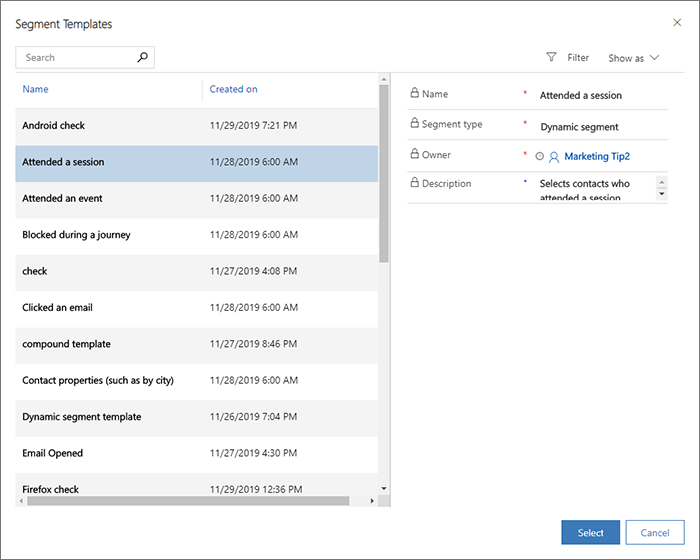
- Ако сте избрали шаблон, той ще се зареди и пропускате тази стъпка. Ако сте избрали Отказ в диалоговия прозорец на шаблона за сегмент, се отваря празен дизайнер, който ви позволява да започнете сегментирането си от нулата. Можете да започнете, като изберете блок на заявка (наричан по-горе блок на профил, блок на взаимодействие или сегмент). Можете да добавите други блокове към този блок и да изберете връзката между блоковете. Можете да изберете контакти, които се показват в някой от блоковете, като изберете „или”, контакти, които се показват и в двата блока, като изберете „и също” или контакти, които се показват в първия блок, но не и във втория, като изберете „но не”.
- След това се отваря дизайнерът на сегменти, показващ настройките и инструментите, които са подходящи за избора или шаблона. Започнете с наименуване на сегмента в горната част на платното за сегментиране.
- Ако сте избрали статичен сегмент: Появява се меню за бързо създаване, което ви моли да зададете име за сегмента и да изберете няколко основни опции. Можете да създадете описание за сегмента, да изберете часовата зона на сегмента и да изберете дали обхватът на контактите, заявени за сегмента, включва цялата организация или само вашата бизнес единица.
- В дизайнера на статични сегменти можете да изберете отделни контакти, като изберете бутона „Добавяне” в раздела „Общи”.
- Можете също да използвате заявка, за да филтрирате бързо контактите си и след това да изберете някои (или всички) от тях, които да бъдат добавени към вашия статичен сегмент, като изберете бутона Добавяне чрез заявка . По същия начин можете да използвате заявка за бързо избиране на определени контакти, които искате да премахнете от сегмент, като изберете бутона Премахване по заявка .
- Използване на заявки за добавяне или премахване на членове от статичен сегмент: Когато е избрана опцията „Добавяне по заявка” или „Премахване по заявка”, се отваря диалоговият прозорец „Управление на членове на сегмент”. Тук можете да създавате заявки на базата на свойствата на контакт, както и свойствата на обектите, свързани с контакта (клиент, потенциален клиент, регистрация за събитие), за да извлечете списък с контакти, които отговарят на тази заявка. Имайте предвид, че тези контакти все още не са добавени към вашия статичен сегмент.
- Можете да изберете един или няколко контакта от резултатите от заявката и да щракнете върху бутона Добавяне на избрани , за да ги добавите към Сегмента. Ако премахвате членове на сегмент, щракнете върху бутона Премахване на избраните . Можете също да добавите/премахнете всички контакти, извлечени от заявката ви, като изберете бутона Добавяне на всички или Премахване на всички .
- Ако искате да редактирате заявката, която е извлекла списъка с контакти, щракнете върху бутона Редактиране на заявката .
Изберете Запазване в лентата с инструменти, за да запазите сегмента.
Използвайте инструментите, предоставени от дизайнера, за да установите критериите за членство в сегмента, както е описано другаде в тази тема, за избрания от вас тип сегмент.
Когато приключите с проектирането на сегмента, изберете Стартиране на живо в лентата с инструменти, за да започнете да изпълнявате сегмента, да намерите всички негови членове (ако е необходимо) и да го направите достъпен за използване с пътешествията на вашите клиенти. След като вашият сегмент е активен, той ще включва раздел Членове , където можете да отворите, за да видите точно кои контакти са част от Сегмента.
Бележка
След като стартирате динамичен сегмент, можете да проверите кога е бил последно оценен и следващия час на оценяване в горната част на раздела СегментЧленове .
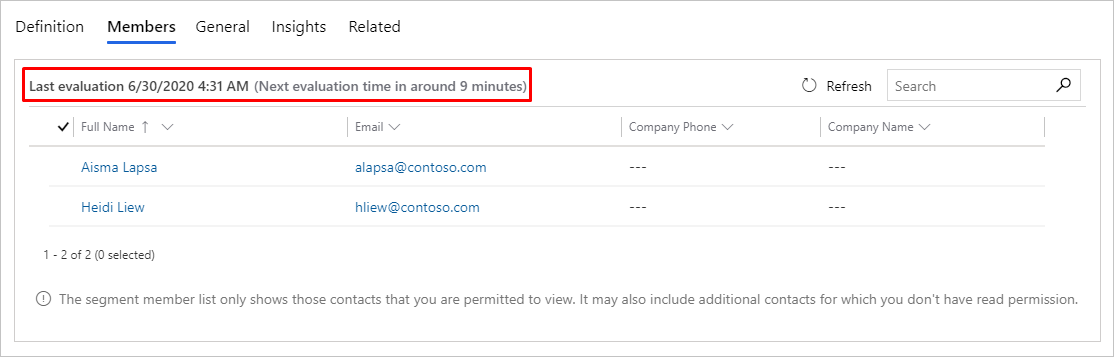
Раздели и настройки за сегменти
Разделите се показват като набор от заглавия под заглавката, която показва името на сегмента. Изберете произволно заглавие, за да отидете в съответния раздел. Всеки раздел е описан накратко в следващите подраздели.
Раздел „Дефиниция“
Използвайте раздела Определение , за да установите членството в сегмента. За динамични сегменти тук ще намерите конструктор на заявки. За статични сегменти ще избирате отделните контакти един по един.
Разделът „Общи“
Разделът "Общи " предоставя няколко основни настройки и обща информация за сегмента. Много от стойностите тук са установени, когато първо създавате сегмента и след това стане само за четене. Някои полета присъстват само ако приложението е конфигурирано да ги използва. Всички полета са само за четене, когато сегментът е на живо. Полетата, които виждате, могат да включват някои или всички от следните:
- Име: Името на сегмента, както се показва в списъка Сегмент и при избора на сегменти за пътешествие на клиента.
- Създадено на: Датата на създаване на сегмента.
- Сегмент тип: Показва типа сегмент (динамичен или статичен). Това се установява за постоянно, когато за първи път създавате сегмента.
- Външен източник: За сегменти, които се синхронизират от външен източник, като например Customer Insights, тук се показва информация за външния източник.
- URL адрес на външен сегмент: За сегменти, които се синхронизират от външен източник, като например Customer Insights, URL адресът на външния източник се показва тук.
- Часова зона: Показва часовата зона на сегмента. Това е часовата зона, която сегментът използва за изчисляване на датите, свързани с текущото време. Ако например изберете оператора за частична дата „Всички контакти, които са се регистрирали за дадено събитие през последните три дни”, времетраенето от три дни се изчислява с помощта на часовата зона на сегмента.
- Състояние на активиране: Показва дали сегментът е в състояние на чернова или на живо. Само активирани сегменти са налични за използване в пътешествията на клиента. (Това се нарича още описание на състоянието.)
- Собственик: Показва името на потребителя, който притежава сегмента.
- Обхват: Тази настройка се показва само когато обхватите на бизнес единици са разрешени за вашия екземпляр. Когато обхватите са разрешени, това може да има настройка Бизнес единица или Организация, но само привилегировани потребители (като мениджъри или администратори) ще могат да я променят. Когато е зададено на Бизнес единица, сегментът ще съдържа само контакти, които принадлежат към същата бизнес единица като собственика на сегмента, дори когато заявката обикновено намира повече контакти от това. Когато е зададен на Организация, сегментът ще съдържа всички контакти, които съответстват на заявката, независимо от това кой е собственик на контактите или пътешествието. Когато тази функция е забранена, сегментът се държи така, сякаш е зададен на Организация. Повече информация: Използване на бизнес единици за управление на достъпа до Customer Insights - Journeys записи
- Описание: Описание на сегмента.
- Членове: Броят на контактите, които в момента са включени в сегмента.
Разделът „Членове”
Разделът "Членове " се показва само след като сегментът ви е бил активен поне веднъж. Използвайте го, за да видите кои контакти са част от сегмента. Обикновено отнема няколко минути разделът Членове да се попълни, след като преминете на живо със сегмент.
Разделът „Аналитични данни“
Много типове обекти, включително сегменти, показват раздел с етикет "Статистика", след като даден запис е бил активен поне веднъж. Този раздел показва резултати, анализи, KPI и друга информация за начина, по който е използван този запис и как контактите са взаимодействали с него. Повече информация: Анализирайте резултатите, за да получите информация от маркетинговите си дейности
Раздел „Свързани“
Почти всички типове обекти Customer Insights - Journeys включват раздел Използвайте , за да намерите записи, които са свързани с текущо отворения запис. Този „раздел” е просто падащ списък, където можете да изберете типа на свързаните записи, които искате да видите. При избиране на тип на записа (обект), към страницата се добавя нов раздел, наречен на този обект, където можете да видите списък със свързаните записи на избрания тип. Когато изберете нов обект от раздела Сродни, той замества този, който се показва в момента.
Бележка
Разделът Свързани за сегменти понякога включва запис за пътешествия на клиента, но този запис намира само пътешествия, където текущият сегмент е сегмент за потискане. Не намира пътешествия, които използват текущия сегмент като целеви сегмент. Причината за това е, че сегментите за потискане са свързани директно с обекта на пътешествие на клиента, докато целевите сегменти са свързани с пътешествията по-малко директно, чрез конфигурация на плочка, и следователно не се разрешават в раздела Свързани .
Управление на квотата на сегмента
Квотата за сегмент е ограничението на активните сегменти, които една организация може да има. Броят на активните сегменти е сумата от сегментите на живо, създадени от потребителите и системните сегменти , създадени от пътешествията на клиентите.
Системните сегменти се създават, когато:
- Създава се унифициран сегмент (поведенчески блок плюс профил)
- Пътешествието на пътешествие на клиента има плочки за условия
- Пътешествието на пътешествие на клиента използва множество сегменти
Системните сегменти се отчитат като активни сегменти в квотата , ако пътешествие на клиента е активно.
Ако квотата за активни сегменти е надвишена, можете да направите следното, за да намалите броя на активните сегменти:
- Спиране на несвързани сегменти
- Спиране на несвързани пътувания
Бележка
Изтриването на неактивни пътешествия или сегменти няма да повлияе на използването на активни сегменти.
За по-подробна информация, моля, посетете Ограничения на услугите и политика за честна употреба